생성 AI가 끈 인기를 끌고 있는 상황에서 그림뿐만 아니라 음악도 생성해 주는 AI 서비스들도 있습니다.
AIVA는 다양한 장르의 음악을 쉽게 생성해 주는 음악 생성 인공지능 서비스입니다.
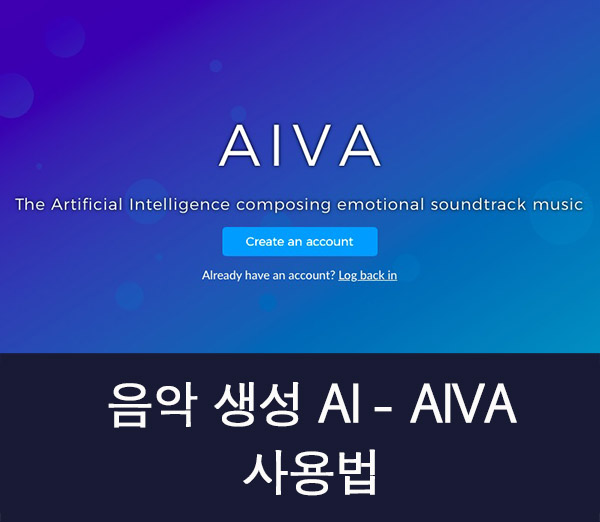
무료로 사용해볼수 있으며 유료 요금제를 구독하면 수익창출에 활용할 수도 있습니다.
AIVA사용법
AIVA사이트(https://www.aiva.ai/)에 접속하고 가입 후 로그인합니다.
좌측상단의 'Create Track' 버튼을 클릭합니다.
(왼쪽 사이드바가 접혀있는 경우 녹색 '+' 버튼 클릭)
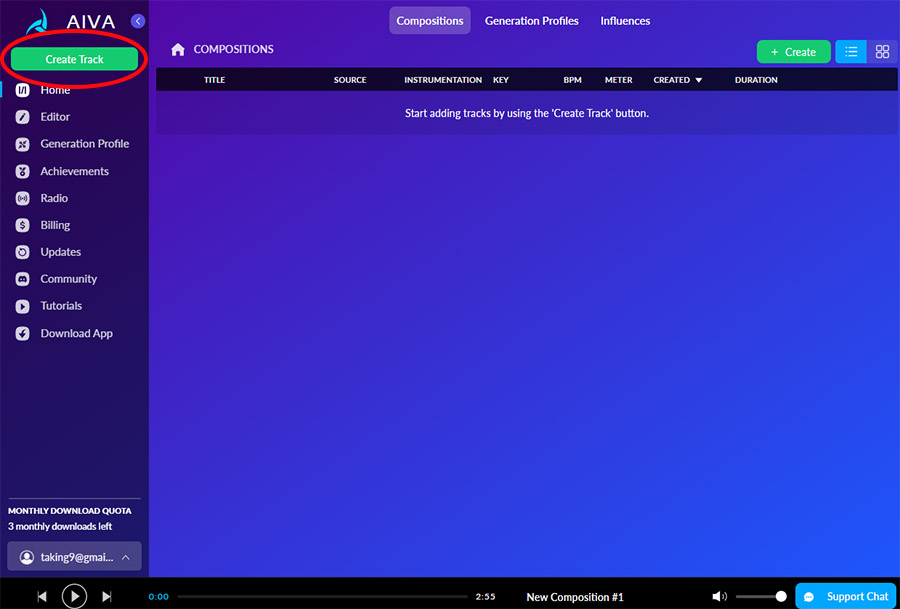
Create Track를 클릭하면 다양한 장르의 음악 샘플 목록들이 표시됩니다.
(이 목록들을 AIVA에서는 Profiles 이라고 부르고 기본으로 제공되는 프로필 외에도 자신이 직접 프로필을 만들 수도 있습니다.)
마음에 드는 프로필 목록위에 마우스를 가져다 대고 'Create' 버튼을 클릭합니다.
(Create 버튼 왼쪽에는 현재 목록으로 생성된 곡수와 사용자들이 임포트 한 횟수가 표시됩니다)
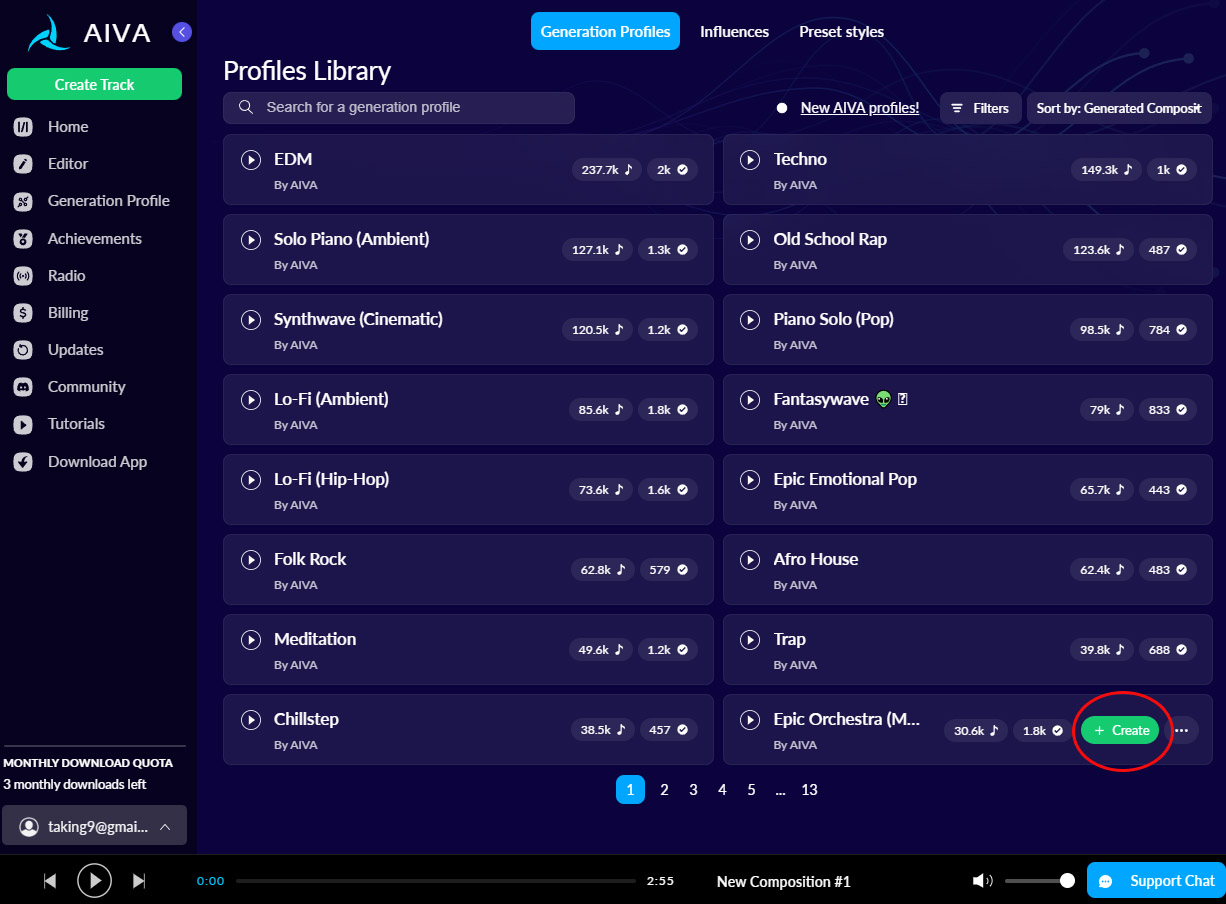
Create 버튼을 클릭하면 키 시그니처, 곡의 길이, 곡 수를 지정할수 있습니다.
키 시그니처 메뉴에 나와있는 여러 종류의 장조(major)와 단조(minor) 중 하나를 선택함으로써 음악의 전반적인 특성을 결정할 수 있습니다.
활기차고 밝은 분위기를 원할때는 major(장조)를, 슬프거나 어두운 분위기를 원할 때는 minor(단조)를 일반적으로 선택합니다.
모두 결정했으면 아래 'Create tracks' 버튼을 클릭합니다.
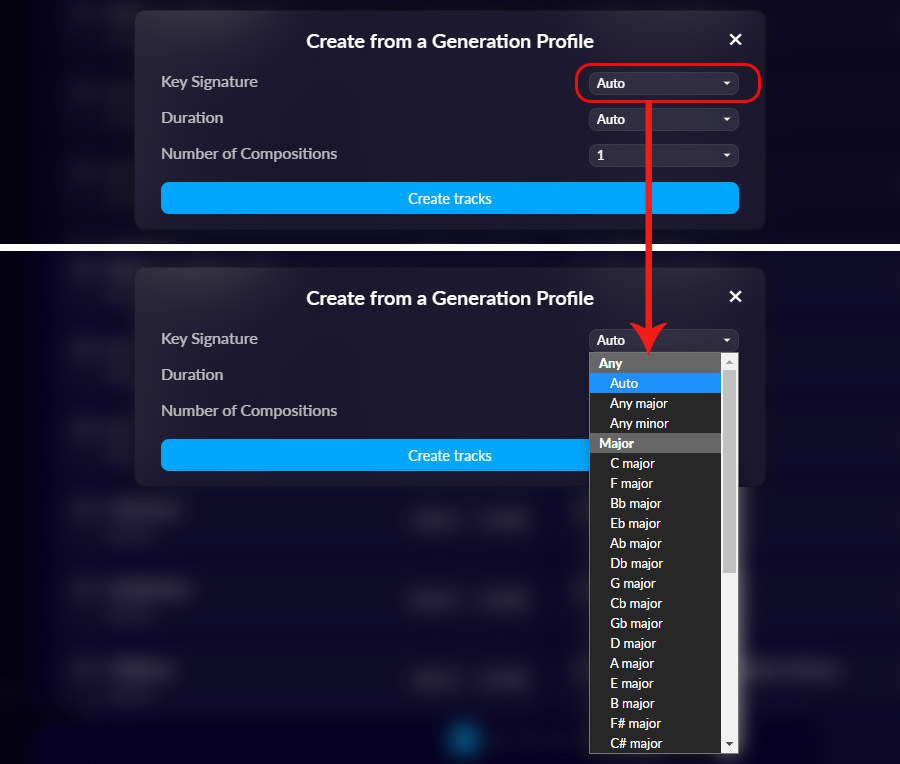
키 시그니처, 길이, 곡 수를 선택하는 것만으로 음악이 생성되기 시작합니다.
생성시간은 길이에 따라 차이가 있을수 있겠지만 1~3분 정도에 생성이 완료됩니다.
텍스트 프롬프트를 입력해야 하는 그림 생성 AI에 비해 너무 단순한 생성 방식 때문에 자신이 의도한 대로 생성이 안된다고 생각될 수도 있습니다.
그러나 이렇게 만들어진 곡도 AIVA에서는 사용자가 직접 편집할수 있습니다.
곡 목록 우측에 더보기 버튼'...'을 클릭(또는 마우스 우측버튼)하고 표시되는 메뉴에서 'Open in Editor'을 선택합니다.
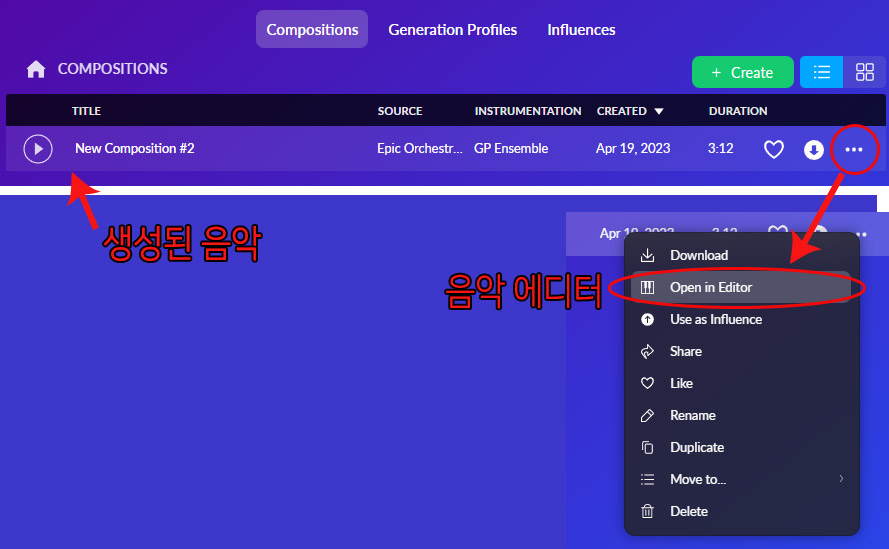
에디터에서는 자동 믹싱 기능, 멜로디, 화음, 베이스, 템포 등을 포함한 다양한 편집기능을 제공하고 있습니다.
음악에 지식이 있는 분들이라면 이 에디터의 편집 기능을 이용해 어느 정도 자신이 의도한대로 음악을 생성할 수 있을것입니다.
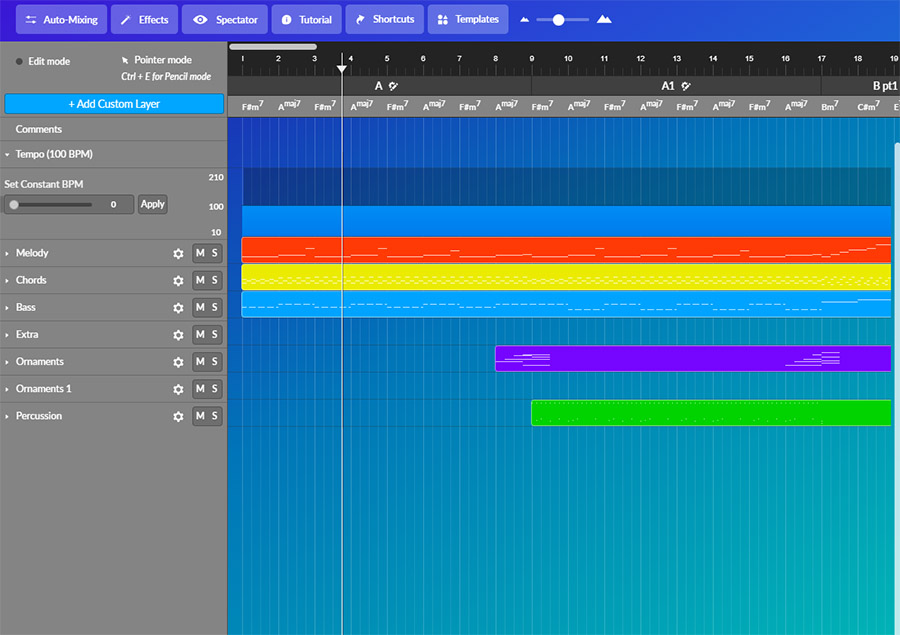
AIVA 메뉴 구성
AIVA 사이트의 왼쪽 사이드바에는 다음의 주요 메뉴들로 구성되어 있습니다.
Home
Compositions, Generation Profiles, Influence을 관리할수 있습니다.
Compositions는 자신이 만든 음악 관리, Generation Profiles 자신만의 사전 설정 스타일 관리, Influence는 작곡(음악 생성)에 영향을 줄 소스음악 파일을 관리합니다.
Editor
음악을 편집할수 있는 에디터인데 클릭하면 'No composition selected.'라고 표시됩니다.
사이드바의 Home 버튼 클릭후 자신이 생성한 음악 목록에서 마우스 우측 버튼을 클릭 후 'Open in Editor'를 선택하면 에디터를 사용할 수 있습니다.
Generation Profiles
자신만의 사전 설정 스타일을 만들고 관리할수 있습니다.
이렇게 자신이 만들고 싶은 음악 스타일을 프로필로 만들어 놓으면 다음에 비슷한 음악을 만들 때 좀 더 쉽게 이 스타일대로 만들 수 있습니다.
Achievements : 업적 또는 미션 같은 것으로 달성할때마다 보상이 주어집니다.
Radio : 다양한 장르의 음악을 들어볼수 있습니다.
Billing : 요금제를 선택하고 지불방식을 선택합니다.
Updates : AIVA 업데이트 사항 확인
Community : 디스코드의 AIVA 커뮤니티
Tutorials : 비디오 설명서
Download App : 맥, 윈도우, 리눅스 버전 앱 다운로드
그리고 좌측 사이드바 맨 하단에는 자신의 프로필 버튼과 함께 다운로드 가능 횟수가 표시됩니다.
AVIA 요금제 비교
AVIA는 무료로 음악을 생성할수도 있고 유료 요금을 사용할 경우 생성한 음악으로 수익 창출을 할 수 있으며 더 많은 다운로드를 지원하고 있습니다.
| 무료 | 스탠다드 | 프로 |
| 저작권 AVIA 소유 | 저작권 AVIA 소유 | 저작권 사용자 소유 |
| 수익 창출 못함 | 제한된 수익 창출 | 전체 수익 창출 |
| 매월 3회 다운로드 | 매월 15회 다운로드 | 매월 300회 다운로드 |
| 최대 3분 | 최대 5분 | 최대 5분 30초 |
| AIVA 표시 (저작권 출처 표시) | AIVA 표시 필요없음 | AIVA 표시 필요없음 |
| MP3, MIDI 포맷 다운로드 |
MP3, MIDI 포맷 다운로드 |
모든 포맷 다운로드 고품질 WAV 파일 내보내기 |
무료 플랜의 경우 자신이 생성한 음악을 수익 창출로 이용할수 없으며 이 음악을 활용할 때 반드시 AIVA로 만들었다고 표시해야 합니다.
스탠다드 요금의 경우 제한된 수익 창출이 가능한데 이는 유튜브, 트위치, 틱톡, 인스타그램에서만 수익 창출로 사용할 수 있습니다.
프로 요금의 경우 생성한 음악에 대해 사용자가 저작권을 소유할 수 있고 수익 창출에도 제한이 없습니다.
다운로드의 경우 무료 3회, 스탠다드 15회, 프로 300회인데 다운로드 가능 횟수가 너무 적다고 생각될 수도 있습니다.
그러나 여러 곡을 생성후 정말 마음에 들고 콘텐츠에 활용해야겠다고 생각되는 곡을 선별해 다운로드하면 되므로 큰 제약으로 보이지는 않습니다.
제가 AIVA로 만든 곡은 아래 링크에서 들어보실 수 있습니다.
어도비 파이어플라이(Adobe FireFly) 베타 사용법
어도비가 최근 생성 AI 파이어플라이(Adobe Fire Fly) 베타버전을 출시했습니다. 파이어플라이는 그림 생성 기능과 함께 인공지능을 이용한 다양한 편집기능도 선보여 주목을 받고 있습니다. 파이어
hikkumuri.tistory.com
MP3Gain으로 MP3 음량 조절하기 (볼륨 조절하기)
MP3Gain이라는 프로그램을 이용하면 MP3 파일의 음량을 분석해 볼륨을 높이고 낮추는 등의 음량을 조절할수 있습니다. 상당히 오래전부터 사용되던 프로그램으로 현재도 사용하기에 편리하고 좋
hikkumuri.tistory.com
'유용한 TIP' 카테고리의 다른 글
| 저화질 이미지를 고화질 이미지로 만들기 (포토샵 해상도 높이기) (0) | 2023.05.16 |
|---|---|
| 맥에서 윈도우 키보드 사용하기 (카라비너 Karabiner로 키 매핑) (2) | 2023.05.15 |
| 포토샵 없을때 사용하기 좋은 '포토피아(Photopea)' 사용법 및 비교 (0) | 2023.04.07 |
| 구글 메모 '구글 킵 Google Keep' 사용법 (메모앱 추천) (0) | 2023.03.29 |
| Webp, Avif 파일을 jpg 파일로 변환하기 (0) | 2023.03.21 |
